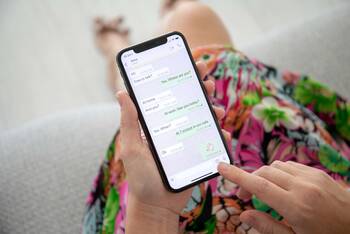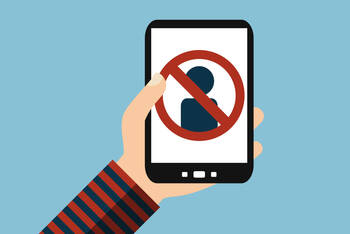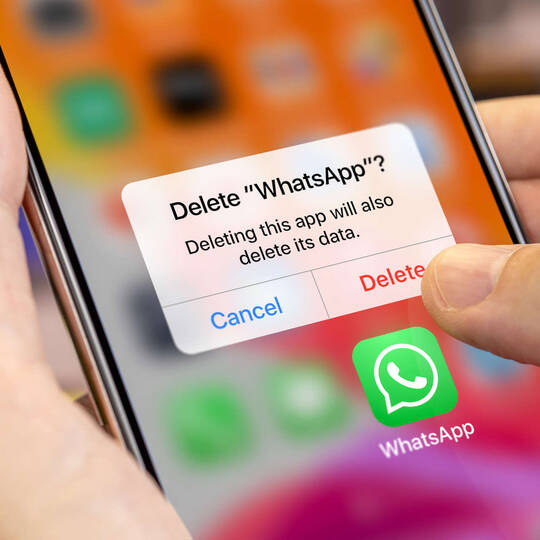
Ratgeber Apps & Programme WhatsApp löschen - so funktioniert es und das ist zu beachten
WhatsApp löschen und schon ist Ihr Account verschwunden – ganz so einfach ist es nicht. Denn wer denkt, dass das Deinstallieren der App ausreicht, um sein WhatsApp Konto zu löschen, liegt leider falsch. Denn selbst nach der Deinstallation der Messenger App auf Ihrem Smartphone können Sie von Freunden und Bekannten immer noch in deren WhatsApp Kontaktliste gefunden werden. Sogar das Versenden von Nachrichten an Ihren WhatsApp Account ist nach wie vor möglich – auch, wenn diese nicht mehr empfangen werden. Das kann vor allem beim Wechsel zu einem neuen Mobilfunkvertrag zum Problem werden: Denn wenn Sie Ihre alte Nummer nicht mitnehmen, kann Ihr ursprüngliches WhatsApp Konto von einem anderen Nutzer missbraucht werden. Deshalb ist es umso wichtiger, dass Sie WhatsApp richtig löschen. Wir zeigen Ihnen, wie das geht, und worauf Sie dabei achten sollten.
WhatsApp richtig löschen – das sollten Sie beachten
Zunächst einmal sollten Sie wissen, dass wenn Sie WhatsApp endgültig löschen, alle persönlichen Daten inklusive Backup, Chatverläufen und Gruppen abhandenkommen. Außerdem ist eine Deaktivierung von WhatsApp nicht rückgängig zu machen. Überlegen Sie sich also gut, ob Sie diesen Schritt tatsächlich gehen möchten und sichern Sie vorher alle wichtigen Nachrichtenverläufe und Daten.
So können Sie Ihr WhatsApp Konto endgültig löschen
Je nach Smartphone-Modell gehen Sie bei der Löschung Ihres WhatsApp Accounts unterschiedlich vor. Android-Nutzer können ihr WhatsApp wie folgt löschen:
- Öffnen Sie in der Chat-Übersicht oben den Menü-Knopf, um in die Einstellungen von WhatsApp zu gelangen.
- Wählen Sie dann den Menüpunkt „Account“.
- Klicken Sie nun auf „Meinen Account löschen“.
- Geben Sie dann Ihre Nummer ein und klicken Sie auf den roten Button „Meinen Account löschen“.
- Nun wird Ihr WhatsApp Account endgültig gelöscht.
Wenn Sie ein iOS Gerät nutzen, können Sie folgendermaßen vorgehen:
- Öffnen Sie die Einstellungen von WhatsApp, indem Sie in der Chatübersicht unten rechts auf die Option „Einstellungen“ klicken.
- Wählen Sie nun den Menüpunkt „Account“ und klicken Sie dann auf „Meinen Account löschen“.
- Geben Sie jetzt Ihre Telefonnummer ein und klicken Sie auf den roten Button „Meinen Account löschen“.
- Ihr WhatsApp Account wird nun endgültig gelöscht.
Bitte beachten Sie: Die Löschung Ihres WhatsApp Accounts kann etwas Zeit in Anspruch nehmen. Dabei kann es nicht selten bis zu 90 Tage dauern, bis alle Ihre hinterlegten Daten vollständig gelöscht wurden. Und selbst nach diesem Zeitraum werden laut Facebook weiterhin Kopien Ihrer, bei WhatsApp gespeicherten Daten, auf einem Backup-Speicher des Unternehmens hinterlegt. Dies ist durch einen versehentlichen Verlust von wichtigen Daten begründet. Das Problem dabei: Obwohl das Unternehmen die Daten weiterhin aufbewahrt, haben Sie keinerlei Zugriff auf die Sicherung.
WhatsApp Dateien aus Ihrem Smartphone-Speicher entfernen
Wer nicht nur WhatsApp löschen möchte, sondern direkt auch alle Dateien, Fotos und Videos entfernen möchte, die die Messenger App auf dem Smartphone gespeichert hat, kann dies manuell tun. Hierzu haben Sie folgende Option:
- Öffnen Sie jeden Chat einzeln.
- Bei Android Smartphones klicken Sie dafür rechts oben auf das Menü-Zeichen. Bei einem iOS Gerät klicken Sie oben auf den Namen des jeweiligen Chatpartners.
- Wählen Sie nun die Option „Medien“.
- Bei einem Android Gerät müssen Sie nun alle Fotos, Videos und Dokumente einzeln auswählen. Bei einem iPhone oder iPad können Sie rechts oben auf die Option „Wählen“ klicken und können dann alle Dateien pro Rubrik markieren.
- Klicken Sie nun auf das Mülleimer-Symbol, um alle ausgewählten Dateien von Ihrem Gerät zu löschen.
Folgen Sie uns auf unseren Social Media Kanälen!
Vernetzen Sie sich in der WERTGARANTIE Community auf Facebook sowie Instagram und tauschen Sie Tipps und Tricks zu Elektrogeräten und mehr aus!

WhatsApp löschen und alle Kontakte informieren
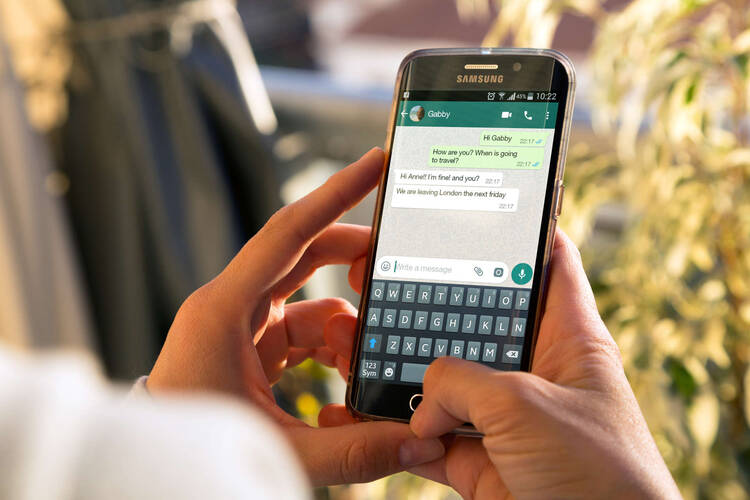
Wer alle seine hinterlegten Kontakte informieren möchte, bevor er sein WhatsApp Konto löschen lässt, kann verschiedene Funktionen nutzen. Diese gestalten sich wie folgt:
WhatsApp Kontakte über Broadcast informieren
Wenn Sie Ihre Kontakte über Broadcast darüber informieren möchten, dass Sie Ihr WhatsApp löschen, können Sie mit einem Android Gerät wie folgt vorgehen:
- Gehen Sie in Ihre Chat-Übersicht.
- Tippen Sie auf die drei kleinen Punkte, um das Menü zu öffnen, und klicken Sie auf die Option „Neuer Broadcast“.
- Wählen Sie alle Kontakt aus, die benachrichtigt werden sollen.
- Klicken Sie nun auf den Haken unten und verfassen Sie die gewünschte Nachricht, die dann wie gewohnt verschickt werden kann.
iPhone und iPad Besitzer können Kontakte folgendermaßen informieren:
- Gehen Sie in Ihre Chat-Übersicht.
- Tippen Sie dann oben links auf „Broadcasts“ und wählen Sie im nächsten Fenster ganz unten die Option „Neue Liste“.
- Wählen Sie alle Kontakte aus, die benachrichtigt werden sollen.
- Klicken Sie nun rechts oben auf „Erstellen“ und verfassen Sie die gewünschte Nachricht, die dann wie gewohnt verschickt werden kann.
Bitte beachten Sie: Nun erhalten lediglich die Personen, die Ihre Nummer gespeichert haben, die gesendete Nachricht wie eine gewöhnliche WhatsApp Mitteilung.
WhatsApp Kontakte über Auto Reply informieren
Darüber hinaus können Sie ebenfalls Apps von Drittanbietern verwenden, um Ihre Kontakte über die Löschung Ihres WhatsApp Accounts zu informieren. Allerdings steht diese Option nur für User von Android Geräten bereit. Hierfür gibt es verschiedene kostenfreie Apps wie „Watomatic“. Auch hier kann eine persönliche Nachricht eingegeben werden und diese wird dann an jeden verschickt, der versucht Sie zu kontaktieren. Eine weitere beliebte Auto Reply-Alternative ist „AutoResponder“. Auch diese App ist komplett kostenfrei und bietet verschiedene Einstellungen, die eine Individualisierung von automatischen Antworten ermöglicht.